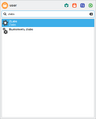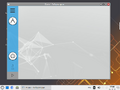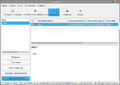Education applications/Лаборатории "Зарница"

| |
|---|---|
| Лаборатории "Зарница" | |
| Появился в: | 2001 |
| Оф. сайт: | https://zarnitza.ru |
| Репозиторий ALT Linux | Отсутствует |
| Включена в состав Альт Образование |
Нет |
| Лицензия: | проприетарная |
Лаборатории Зарница - комплекс из оборудования и ПО для изучения естественнонаучных дисциплин в современной школе.
Установка
Установка Лаборатории "Зарница" описана в выпущенном предприятием видео.
- Перейдите на страницу https://zarnitza.ru/tsifrovye-laboratorii/
- Пролистайте страницу до раздела (или сделайте Ctrl+F "Скачать программное обеспечение")
- Выберите "Пакет Linux (.rpm)"
- Распакуйте архив
- Перейдите в папку с содержимым
- Сделайте RCM ▷ Открыть терминал здесь
- Выполните:
su -c 'sh install_rpm.sh'
Если в конце установки не было сообщения типа "Произошла ошибка установки", то установка прошла успешно, можете закрыть терминал и найти программу ZLabs в меню приложений.
Перезагрузите компьютер, это важно.
Запуск программы в Альт Образование
Через Меню приложений
- Вызовите
 Меню приложений нажатием клавиши ⊞ Win
Меню приложений нажатием клавиши ⊞ Win - Начните вводить «Zlabs»
- Выберите из получившегося списка
 Zlabs
Zlabs
Через Терминал
Любые введённые данные в ![]() Терминал подтверждаются нажатием клавиши ↵ Enter
Терминал подтверждаются нажатием клавиши ↵ Enter
- Запустите Терминал:
- Вызовите
 Меню приложений нажатием клавиши ⊞ Win
Меню приложений нажатием клавиши ⊞ Win - Начните вводить «Терминал»
- Выберите из получившегося списка
 Терминал
Терминал
- Вызовите
- Запустите Zlabs:
- Скопируйте и вставьте в
 Терминал команду:
Терминал команду: zlabs
- Скопируйте и вставьте в
Удаление
Выберите удобный способ.
Synaptic
- Запустите Менеджер пакетов:
- Вызовите
 Меню приложений нажатием клавиши ⊞ Win
Меню приложений нажатием клавиши ⊞ Win - Начните вводить «Менеджер пакетов»
- Выберите из получившегося списка
 Менеджер пакетов
Менеджер пакетов - Введите пароль администратора во всплывающем окне, затем нажмите кнопку OK
- Вызовите
- Найдите Zlabs:
- Нажмите кнопку 🔍 Искать
- Во всплывающем окне введите «zlabs», затем нажмите кнопку 🔍 Искать
- Удалите Zlabs:
- Кликните два раза по строке «zlabs»
- Нажмите клавишу Delete
- Нажмите кнопку ✓ Применить
- Подтвердите изменения нажатием кнопки Применить во всплывающем окне
- По завершении процесса удаления
 Zlabs,
Zlabs,  Менеджер пакетов можно закрыть
Менеджер пакетов можно закрыть
Терминал
Любые введённые данные в ![]() Терминал подтверждаются нажатием клавиши ↵ Enter
Терминал подтверждаются нажатием клавиши ↵ Enter
- Запустите Терминал:
- Вызовите
 Меню приложений нажатием клавиши ⊞ Win
Меню приложений нажатием клавиши ⊞ Win - Начните вводить «Терминал»
- Выберите из получившегося списка
 Терминал
Терминал
- Вызовите
- Удалите Zlabs:
Учебные и методические материалы в свободном доступе
Возможные проблемы и их решения
Программа в консоли выдает "You need to make sure that /opt/ZLabs/chrome-sandbox is owned by root and has mode 4755"
Данная ошибка говорит о том, что владельцем файла /opt/ZLabs/chrome-sandbox должен быть root и файл должен иметь права 4755.
Решить данную проблему можно следующими командами:
$ su - # chown root:root /opt/ZLabs/chrome-sandbox # chmod 4755 /opt/ZLabs/chrome-sandbox